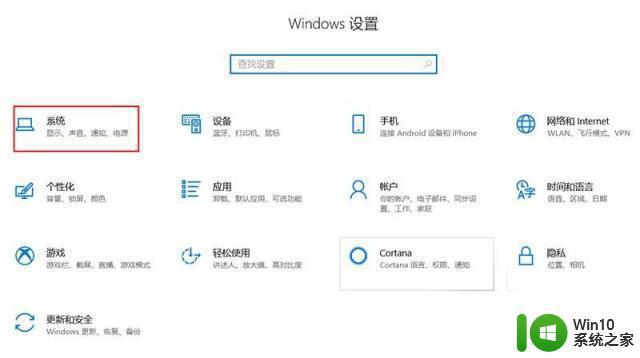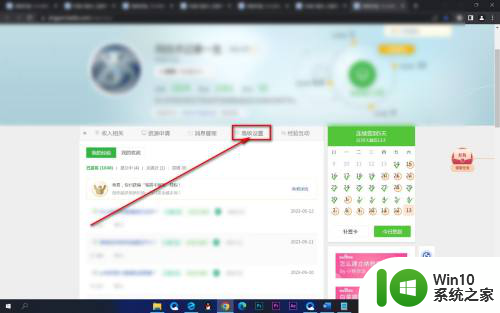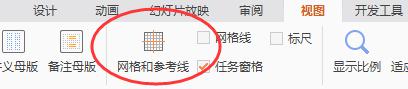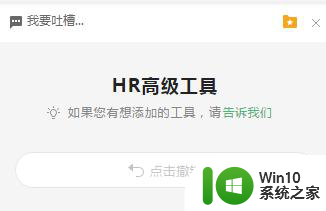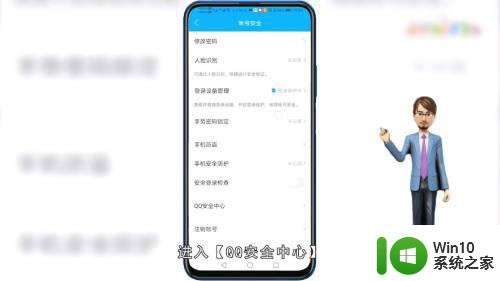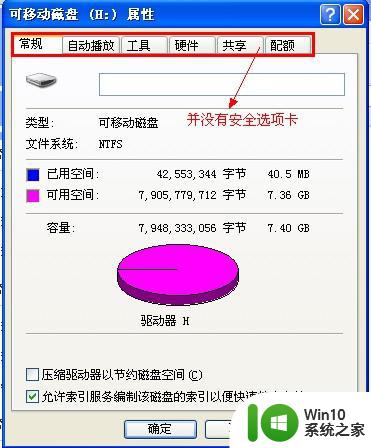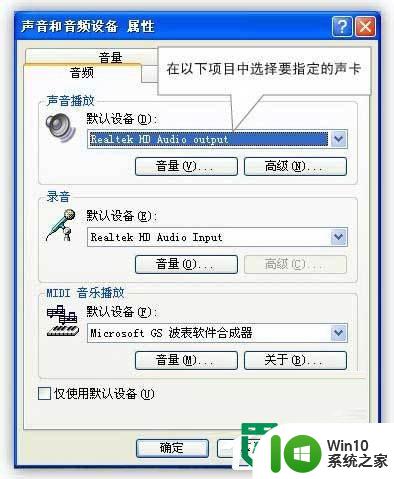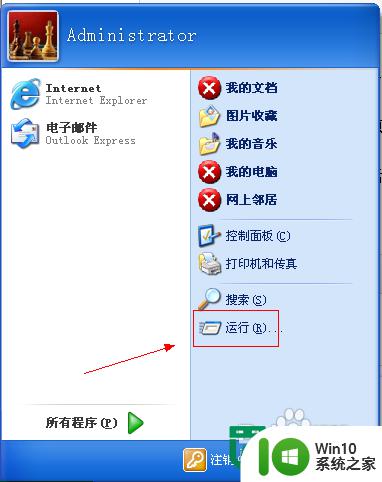xp电脑打开辅助功能选项的方法 xp系统辅助功能选项怎么打开
xp电脑打开辅助功能选项的方法?我们可以在XP系统的控制面板中找到辅助功能选项,然而最近一位用户需要使用辅助功能选项时,发现控制面板中没有辅助功能选项,这该怎么办呢?别着急,我们可以自己下载安装一个辅助功能选项,具体的操作方法请看下文。

XP系统找不到辅助功能选项的解决办法:
1、下载“辅助功能选项”,下载地址:http://pan.baidu.com/s/1gdsv81l。
2、“辅助功能选项”下载完成之后,把它放在“C:Windowssystem32”里边,打开“控制面板”,你就会神奇地发现“辅助功能选项”出现了!但是,还不能用,接下来要给注册表赋值。
3、按Win+R”,输入“regedit”点击“确定”,打开注册项编辑器。
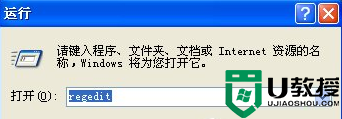
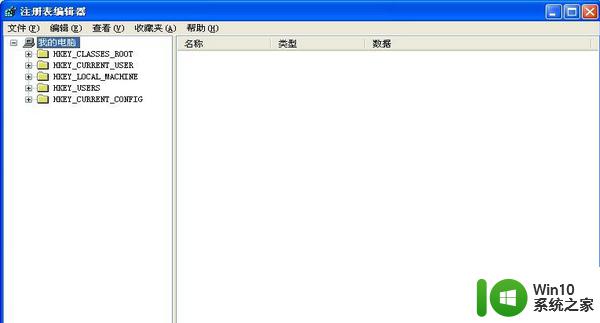
4、依次进入“我的电脑”—“HKEY_CURRENT_USER”—“Control Panel”—“Accessibility”(点击左边的“+”),然后右键单击“Accessibility”,点击“新建”—“项”,输入“MouseKeys”(如图)。
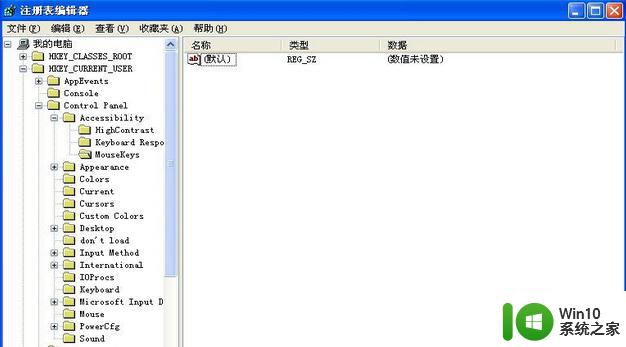
5、在右方空白区域右键单击,点击“新建”—“字符串集”,输入“Flags”,然后右键单击“Flags”,点击“修改”,输入“34”,点击“确定”。
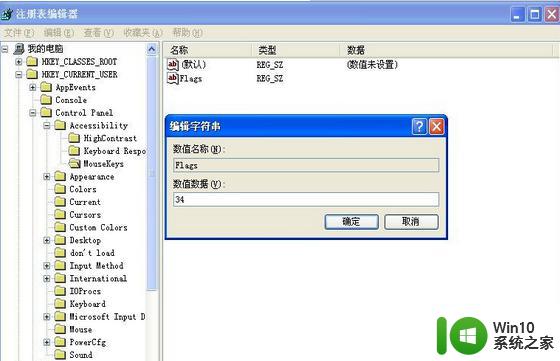
6、操作完成后,打开系统的辅助功能选项,就可以正常使用了。
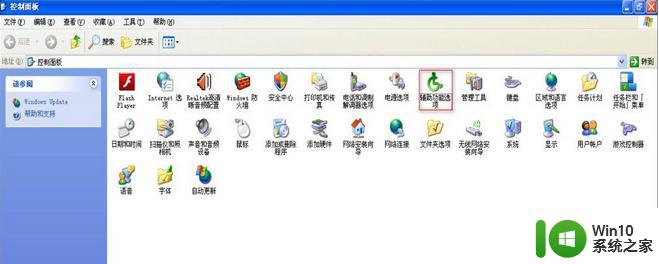
通过上述的教程,大家应该都清楚了【xp电脑打开辅助功能选项的方法】的操作步骤,希望能帮到有需要的用户。更多的精彩教程或者需要了解制作优盘启动盘的步骤的话,都欢迎上win10系统之家官网查看。